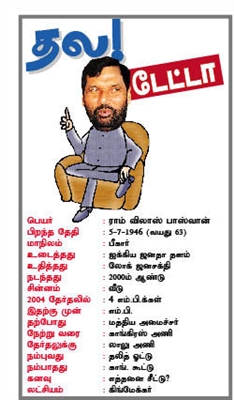நான் கணினிகளை சரிசெய்து அவற்றுடன் தொடர்புடைய அனைத்து வகையான உதவிகளையும் வழங்கினாலும், நான் கிட்டத்தட்ட மெய்நிகர் இயந்திரங்களுடன் வேலை செய்யவில்லை: ஒரு முறை தேவைப்படுவதால் ஒரு முறை மட்டுமே மெய்நிகர் கணினியில் மேக் ஓஎஸ் எக்ஸ் நிறுவினேன். இப்போது இருக்கும் விண்டோஸ் 8 ப்ரோவுக்கு கூடுதலாக, மற்றொரு விண்டோஸ் ஓஎஸ் நிறுவ வேண்டியது அவசியமானது, ஒரு தனி பகிர்வில் அல்ல, ஆனால் ஒரு மெய்நிகர் கணினியில். விண்டோஸ் 8 ப்ரோ மற்றும் எண்டர்பிரைசில் கிடைக்கும் ஹைப்பர்-வி கூறுகளை மெய்நிகர் இயந்திரங்களுடன் பணிபுரியும் போது இந்த செயல்முறையின் எளிமை குறித்து நாங்கள் மகிழ்ச்சியடைந்தோம். இதைப் பற்றி நான் சுருக்கமாக எழுதுவேன், என்னைப் போன்ற ஒருவருக்கு விண்டோஸ் எக்ஸ்பி அல்லது விண்டோஸ் 8 க்குள் இயங்கும் உபுண்டு தேவைப்படும்.
ஹைப்பர் வி கூறுகளை நிறுவவும்
இயல்பாக, விண்டோஸ் 8 இல் மெய்நிகர் இயந்திரங்களுடன் பணிபுரியும் கூறுகள் முடக்கப்பட்டுள்ளன. அவற்றை நிறுவ, நீங்கள் கட்டுப்பாட்டுப் பலகத்திற்குச் செல்ல வேண்டும் - நிரல்கள் மற்றும் கூறுகள் - "விண்டோஸ் கூறுகளை இயக்கு அல்லது முடக்கு" சாளரத்தைத் திறந்து ஹைப்பர்-வி க்கு அடுத்த பெட்டியை சரிபார்க்கவும். அதன் பிறகு, கணினியை மறுதொடக்கம் செய்யும்படி கேட்கப்படுவீர்கள்.

விண்டோஸ் 8 ப்ரோவில் ஹைப்பர்-வி நிறுவவும்
ஒரு குறிப்பு: நான் முதல் முறையாக இந்தச் செயல்பாட்டைச் செய்தபோது, கணினியை உடனடியாக மறுதொடக்கம் செய்யவில்லை. சில வேலைகளை முடித்து மறுதொடக்கம் செய்தார். இதன் விளைவாக, சில காரணங்களால், ஹைப்பர்-வி எதுவும் தோன்றவில்லை. நிரல்கள் மற்றும் கூறுகளில், இரண்டு கூறுகளில் ஒன்று மட்டுமே நிறுவப்பட்டிருப்பதாகக் காட்டப்பட்டது, நிறுவல் நீக்கம் செய்யப்பட்டவற்றின் எதிரெதிர் அதை நிறுவவில்லை, சரி என்பதைக் கிளிக் செய்த பிறகு சோதனைச் சின்னம் மறைந்துவிட்டது. நான் நீண்ட காலமாக ஒரு காரணத்தைத் தேடினேன், இறுதியில் ஹைப்பர்-வி நீக்கப்பட்டது, அதை மீண்டும் நிறுவினேன், ஆனால் இந்த முறை தேவைக்கேற்ப மடிக்கணினியை மீண்டும் துவக்கியது. இதன் விளைவாக, எல்லாம் ஒழுங்காக உள்ளது.
மறுதொடக்கம் செய்த பிறகு, உங்களிடம் இரண்டு புதிய நிரல்கள் இருக்கும் - “ஹைப்பர்-வி மேலாளர்” மற்றும் “ஹைப்பர்-வி மெய்நிகர் இயந்திரத்துடன் இணைக்கவும்”.
விண்டோஸ் 8 இல் மெய்நிகர் இயந்திரத்தை அமைத்தல்
முதலாவதாக, நாங்கள் ஹைப்பர்-வி டிஸ்பாட்சரைத் தொடங்குகிறோம், ஒரு மெய்நிகர் இயந்திரத்தை உருவாக்கும் முன், ஒரு "மெய்நிகர் சுவிட்சை" உருவாக்குகிறோம், வேறுவிதமாகக் கூறினால், உங்கள் மெய்நிகர் கணினியில் வேலை செய்யும் ஒரு பிணைய அட்டை, அதிலிருந்து இணைய அணுகலை உங்களுக்கு வழங்குகிறது.

மெனுவில், "செயல்" - "மெய்நிகர் சுவிட்ச் மேலாளர்" என்பதைத் தேர்ந்தெடுத்து புதிய ஒன்றைச் சேர்த்து, எந்த பிணைய இணைப்பு பயன்படுத்தப்படும் என்பதைக் குறிக்கவும், சுவிட்சின் பெயரைக் கொடுத்து "சரி" என்பதைக் கிளிக் செய்யவும். உண்மை என்னவென்றால், விண்டோஸ் 8 இல் ஒரு மெய்நிகர் இயந்திரத்தை உருவாக்கும் கட்டத்தில் இந்த செயலை முடிக்க இது இயங்காது - ஏற்கனவே உருவாக்கியவர்களிடமிருந்து மட்டுமே ஒரு தேர்வு இருக்கும். அதே நேரத்தில், ஒரு மெய்நிகர் கணினியில் இயக்க முறைமையை நிறுவும் போது ஒரு மெய்நிகர் வன் வட்டை நேரடியாக உருவாக்க முடியும்.
இப்போது, உண்மையில், எந்த சிரமங்களையும் முன்வைக்காத ஒரு மெய்நிகர் இயந்திரத்தை உருவாக்குதல்:
- மெனுவில், "செயல்" - "உருவாக்கு" - "மெய்நிகர் இயந்திரம்" என்பதைக் கிளிக் செய்து வழிகாட்டினைக் காண்க, இது முழு செயல்முறையிலும் பயனருக்கு வழிகாட்டும். "அடுத்து" என்பதைக் கிளிக் செய்க.

- புதிய மெய்நிகர் கணினிக்கு ஒரு பெயரைக் கொடுத்து, அதன் கோப்புகள் எங்கே சேமிக்கப்படும் என்பதைக் குறிக்கிறோம். அல்லது சேமிப்பிட இருப்பிடத்தை மாற்றாமல் விடவும்.
- இந்த மெய்நிகர் கணினிக்கு எவ்வளவு நினைவகம் ஒதுக்கப்படும் என்பதை அடுத்த பக்கத்தில் குறிப்பிடுகிறோம். உங்கள் கணினியில் உள்ள மொத்த ரேம் அளவு மற்றும் விருந்தினர் இயக்க முறைமையின் தேவைகள் ஆகியவற்றிலிருந்து தொடங்குவது மதிப்பு. நீங்கள் டைனமிக் மெமரி ஒதுக்கீட்டையும் அமைக்கலாம், ஆனால் நான் செய்யவில்லை.
- "நெட்வொர்க் அமைவு" பக்கத்தில், மெய்நிகர் கணினியை பிணையத்துடன் இணைக்க எந்த மெய்நிகர் பிணைய அடாப்டர் பயன்படுத்தப்படும் என்பதைக் குறிப்பிடவும்.
- அடுத்த கட்டம் ஒரு மெய்நிகர் வன் வட்டை உருவாக்குவது அல்லது ஏற்கனவே உருவாக்கியவற்றிலிருந்து ஒரு தேர்வு. புதிதாக உருவாக்கப்பட்ட மெய்நிகர் இயந்திரத்திற்கான வன் வட்டின் அளவையும் இங்கே நீங்கள் தீர்மானிக்கலாம்.
- கடைசியாக - விருந்தினர் இயக்க முறைமைக்கான நிறுவல் விருப்பங்களின் தேர்வு. OS, CD-ROM, CD மற்றும் DVD ஆகியவற்றிலிருந்து ஐஎஸ்ஓ படத்திலிருந்து உருவாக்கப்பட்ட பிறகு, மெய்நிகர் கணினியில் OS இன் தானியங்கி நிறுவலை நீங்கள் தொடங்கலாம். நீங்கள் பிற விருப்பங்களைத் தேர்வு செய்யலாம், எடுத்துக்காட்டாக, இந்த கட்டத்தில் OS ஐ நிறுவ வேண்டாம். ஒரு தம்புடன் நடனமாடாமல், விண்டோஸ் எக்ஸ்பி மற்றும் உபுண்டு 12 எழுந்து நின்றன. மற்றவர்களைப் பற்றி எனக்குத் தெரியாது, ஆனால் x86 இன் கீழ் வெவ்வேறு OS கள் வேலை செய்ய வேண்டும் என்று நினைக்கிறேன்.

"முடி" என்பதைக் கிளிக் செய்து, உருவாக்கும் செயல்முறை முடிவடையும் வரை காத்திருந்து, ஹைப்பர்-வி மேலாளரின் பிரதான சாளரத்தில் மெய்நிகர் இயந்திரத்தைத் தொடங்கவும். மேலும் - அதாவது, இயக்க முறைமையை நிறுவும் செயல்முறை, இது பொருத்தமான அமைப்புகளுடன் தானாகவே தொடங்கும், எந்த விளக்கமும் தேவையில்லை என்று நான் நினைக்கிறேன். எப்படியிருந்தாலும், இதற்காக எனது தளத்தில் இந்த தலைப்பில் தனித்தனி கட்டுரைகள் உள்ளன.

விண்டோஸ் 8 இல் விண்டோஸ் எக்ஸ்பி நிறுவவும்
விண்டோஸ் மெய்நிகர் கணினியில் இயக்கிகளை நிறுவுகிறது
விண்டோஸ் 8 இல் விருந்தினர் இயக்க முறைமையின் நிறுவல் முடிந்ததும், நீங்கள் முழுமையாக செயல்படும் அமைப்பைப் பெறுவீர்கள். அதில் உள்ள ஒரே விஷயம் வீடியோ அட்டை மற்றும் நெட்வொர்க் கார்டுக்கு இயக்கிகள் இருக்காது. மெய்நிகர் கணினியில் தேவையான அனைத்து இயக்கிகளையும் தானாக நிறுவ, "செயல்" என்பதைக் கிளிக் செய்து, "ஒருங்கிணைப்பு சேவையின் நிறுவல் வட்டை செருகவும்" என்பதைத் தேர்ந்தெடுக்கவும். இதன் விளைவாக, மெய்நிகர் கணினியின் டிவிடி-ரோம் இயக்ககத்தில் தொடர்புடைய வட்டு செருகப்பட்டு, தேவையான அனைத்து இயக்கிகளையும் தானாக நிறுவும்.
அவ்வளவுதான். சொந்தமாக, எனக்கு விண்டோஸ் எக்ஸ்பி தேவை என்று கூறுவேன், இதற்காக நான் 1 ஜிபி ரேம் ஒதுக்கினேன், எனது தற்போதைய அல்ட்ராபுக்கில் கோர் ஐ 5 மற்றும் 6 ஜிபி ரேம் (விண்டோஸ் 8 ப்ரோ) உடன் நன்றாக வேலை செய்கிறது. விருந்தினர் OS இல் வன் வட்டுடன் (நிரல்களை நிறுவுதல்) தீவிரமான வேலையின் போது மட்டுமே சில பிரேக்குகள் கவனிக்கப்பட்டன - விண்டோஸ் 8 கவனிக்கத் தொடங்கியது.